win10怎么设置在锁屏界面下也显示通知?
摘要:如何设置在WIN10系统下设置在锁屏界面下显示通知呢,现在我就来为大家说明一下如何操作。1、点击选择桌面左下角的【开始】按钮。(如图所示)2...
如何设置在WIN10系统下设置在锁屏界面下显示通知呢,现在我就来为大家说明一下如何操作。
1、点击选择桌面左下角的【开始】按钮。(如图所示)
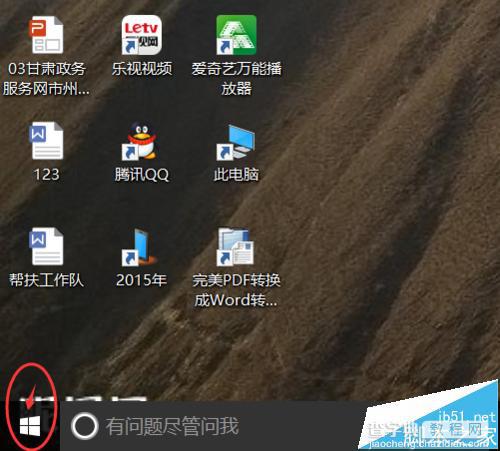
2、在【开始】菜单下,点击选择【设置】选项。(如图所示)
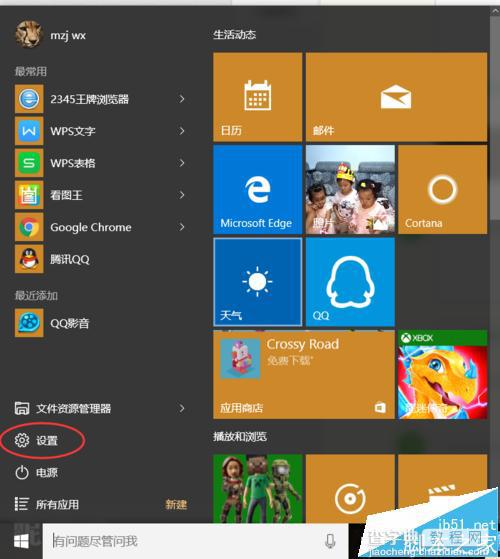
3、在【设置】界面下,点击选择【系统】选项。(如图所示)
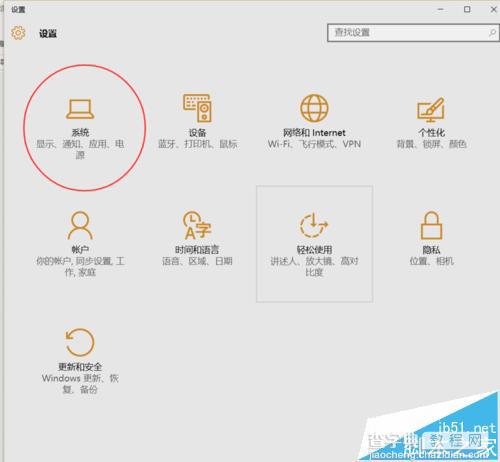
4、在【系统】选项下,点击选择【通知和操作】--【通知】--【在锁屏界面下显示通知】打开此项功能。(如图所示)
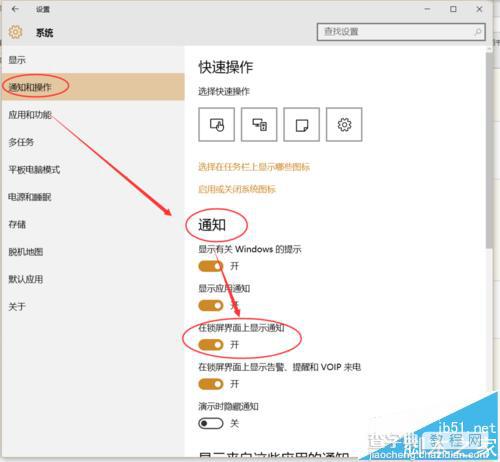
【win10怎么设置在锁屏界面下也显示通知?】相关文章:
★ Win10 Mobile预览版14327怎么使用PC收发短信?
★ win7怎么在桌面上添加便签?win7桌面添加便签的方法
★ win10桌面图标怎么设置像文件夹中的图标一样显示? 8种显示形式介绍
